با بزرگتر شدن نظرات درباره WPBeginner ، راه حل های مختلفی را امتحان کردیم ، مانند نظرات فیس بوک ، نظرات Disqus و اکنون حتی نظرات Google+ . اخیراً با افزونه ای روبرو شده ایم که به شما امکان می دهد انجمنهایی را برای جایگزینی نظرات در وردپرس اضافه کنید. ما ایده را دوست داشتیم و تصمیم گرفتیم آن را آزمایش کنیم. در این مقاله ، ما به شما نشان خواهیم داد که چگونه انجمن bbPress را به عنوان نظر به پست های وردپرس اضافه کنید.
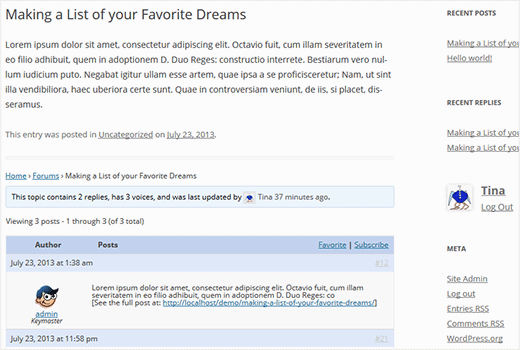
چرا از bbPress برای نظرات در وردپرس استفاده کنید h4>
تالارهای گفتمان راهی عالی برای ایجاد انجمن های آنلاین است. برای بسیاری از وب سایت های وردپرس ، نمی توان ویژگی های ایجاد انجمن در یک انجمن آنلاین را با سیستم نظرات وردپرس جایگزین کرد. به همین ترتیب ، یک نرم افزار انجمن نمی تواند جایگزین وردپرس شود. با این حال ، ترکیب هر دو ممکن است منجر به یک ترکیب قاتل از بحثهای پر جنب و جوش ، ایجاد جامعه ، افزایش تعامل کاربر و موارد دیگر وفاداری کاربر برای وب سایت خود.
کاربران می توانند با گذاشتن پاسخ به پست های شما یا ایجاد موضوعات در سایر زمینه های بحث در انجمن شرکت کنند. مکالمات ناشی از مقالات شما می تواند باعث روشن شدن چندین موضوع در انجمن شما شود. از همه مهمتر ، وقتی افراد در یک انجمن آنلاین شرکت می کنند ، به احتمال زیاد آن را در محافل اجتماعی خود به اشتراک می گذارند.
ما درک می کنیم که هر وب سایت وردپرس مخاطب یا تمایل به ایجاد جوامع ندارد. مطالب زیادی در وب وجود دارد که علی رغم دریافت ترافیک قابل توجه ، هیچ نظری دریافت نمی کند. با این حال ، اگر وب سایتی را اداره می کنید که نظرات ، بحث ها ، بحث ها و مشاجرات زیادی را در بین خوانندگان پرشور شما ایجاد می کند ، می توانید از ویژگی های تعاملی یک فروم آنلاین که مستقیماً در مقالات شما قرار دارد بهره مند شوید.
نحوه افزودن مباحث bbPress به پست های وردپرس h4>
اولین کاری که باید انجام دهید افزودن انجمن های bbPress در وردپرس است. ما یک راهنمای گام به گام داریم به ایجاد یک انجمن در وردپرس با bbPress . پس از نصب و راه اندازی انجمن bbPress. مطمئن شوید که حداقل یک فروم ایجاد کرده اید. شما می توانید هر نامی را به این انجمن اختصاص دهید ، به عنوان مثال: بحث در مورد وب سایت ، بحث در مورد ارسال یا هر چیزی که می خواهید.
مورد بعدی که باید انجام دهید نصب و فعال سازی مباحث bbPress برای ارسالها . پس از فعال کردن افزونه به تنظیمات »بحث و گفتگو بروید و به بخش مباحث bbPress برای پیش فرض ارسال بروید.
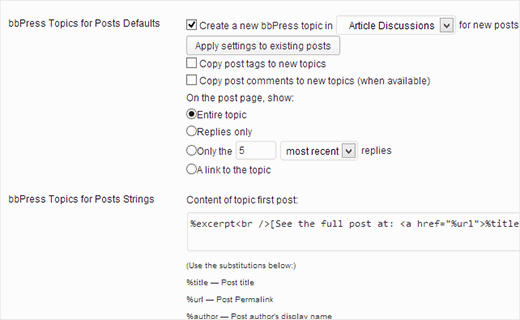
اولین گزینه در تنظیم مباحث bbPress برای ارسال ها ، انتخاب تالار گفتگو است که در آن موضوعات برای پست های وردپرس شما ایجاد شود. می توانید تالار گفتگویی را که قبلاً ایجاد کرده اید انتخاب کنید ، یا می توانید هنگام نوشتن مقاله خود ، تالار گفتگوی مختلفی برای هر پست به صورت دستی انتخاب کنید. اگر یک فروم پیش فرض انتخاب کنید ، می توانید با کلیک روی دکمه اعمال تنظیمات برای ارسال های موجود ، این تنظیمات را برای همه پست های موجود خود اعمال کنید. با این کار موضوعاتی برای همه پستهای موجود شما در تالار گفتمان انتخاب شده ایجاد می شود.
می توانید انتخاب کنید که برچسب های پست خود را برای موضوعات انجمن کپی کنید و یا اینکه چند پاسخ برای نمایش در زیر هر پست انتخاب کنید. اگر می خواهید می توانید کل موضوع را در زیر پست نشان دهید یا حتی پیوند به موضوع انجمن را نمایش دهید تا کاربران بتوانند در مورد پست در انجمن شما بحث کنند. توصیه می کنیم تعداد پاسخ های معقول مانند 10 پاسخ برای هر پست نمایش داده شود.
حال اگر یک انجمن پیش فرض برای ایجاد موضوعات برای پست ها انتخاب کرده باشید ، این افزونه به طور خودکار برای پستی که منتشر می کنید موضوع ایجاد می کند. همچنین آخرین پاسخ به آن موضوع با فرم پاسخ موضوع در پایین پست های شما نمایش داده می شود.
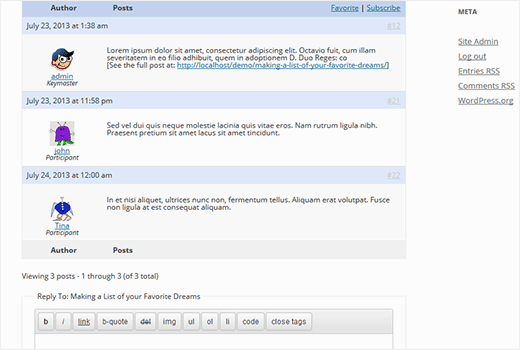
اگر در صفحه تنظیمات بحث ، یک انجمن پیش فرض انتخاب نکرده باشید ، می توانید از قسمت ویرایش پست به صورت دستی برای هر پست یک موضوع ایجاد کنید. در صفحه ویرایش پست ، روی منوی پرواز پایین صفحه در گوشه بالا سمت راست کلیک کرده و کادر بحث را علامت بزنید. به پایین قسمت ویرایش پست بروید و جعبه بحث را مشاهده خواهید کرد که به شما امکان می دهد نظرات و پیگیری های مربوط به پست های خاص را فعال یا غیرفعال کنید. گزینه جدیدی برای ایجاد موضوع انجمن برای این پست وجود دارد.
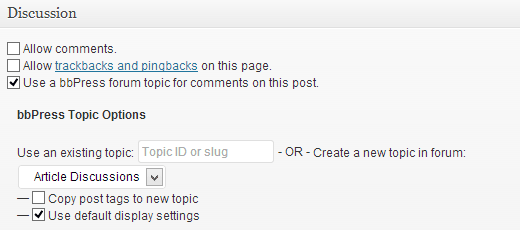
اگر از انجمن های bbPress به عنوان جایگزینی برای نظرات استفاده می کنید ، ممکن است بخواهید نظرات سایت خود را خاموش کنید. برای انجام این کار به تنظیمات »بحث و گفتگو بروید و علامت کادر اجازه دادن به افراد برای ارسال نظر درباره مقالات جدید را بردارید. این فرم نظر را برای نمایش در هر مقاله جدیدی که اضافه می کنید غیرفعال می کند. با این حال ، مردم هنوز هم می توانند نظرات خود را برای مقالات قدیمی ارسال کنند. برای خاموش کردن نظرات در مورد تمام مقالات ، می توانید این پرس و جو SQL را با استفاده از phpMyAdmin اجرا کنید.
توجه: شما همیشه باید پشتیبان گیری از پایگاه داده خود را ایمن نگه دارید”.
UPDATE 'wp_posts' SET comment_status = 'بسته'؛
این سeryال جدول پست ها را در پایگاه داده شما به روز می کند و تنظیم می کند که نظرات در همه پست ها بسته شود. لطفاً توجه داشته باشید که اگر از پیشوند پیش فرض wp_ برای پایگاه داده خود استفاده نمی کنید ، ممکن است جدول پست های شما پیشوند دیگری داشته باشد بنابراین باید نام جدول پست ها را تغییر دهید.
نظر شما در مورد ایده استفاده از انجمن های bbPress برای جایگزینی نظرات وردپرس چیست؟ برای س questionsال و بازخورد می توانید از طریق توییتر یا در زیر نظر دهید
منبع:
https://www.wpbeginner.com/wp-tutorials/how-to-add-bbpress-forum-wordpress-posts-comments/.
